คำอธิบายเกี่ยวกับการตรวจดูแลสถานะ Canon IJ
การตรวจดูแลสถานะ Canon IJ จะแสดงสถานะของเครื่องพิมพ์ และความคืบหน้าการพิมพ์ สถานะเครื่องพิมพ์จะแสดงโดยรูปภาพ ไอคอน และข้อความในการตรวจดูแลสถานะ
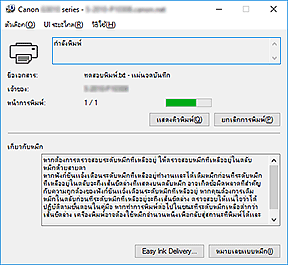
คุณสมบัติของการตรวจดูแลสถานะ Canon IJ
การตรวจดูแลสถานะ Canon IJ มีตามฟังก์ชันต่อไปนี้:
-
- บนหน้าจอแสดงสถานะเครื่องพิมพ์
-
การตรวจดูแลสถานะแสดงสถานะเครื่องพิมพ์ตามเวลาจริง
คุณสามารถตรวจสอบความคืบหน้าของเอกสารที่ถูกพิมพ์ในแต่ละชุด (งานพิมพ์) - แสดงเนื้อหาข้อผิดพลาดและขั้นตอนการแก้ไข
-
แสดงข้อมูลการตรวจดูแลสถานะบนข้อผิดพลาดใดๆ ที่เกิดขึ้นบนเครื่องพิมพ์
คุณสามารถตรวจสอบการเรียงลำดับการดำเนินการเพื่อดำเนินการได้ทันที
ข้อมูลเบื้องต้นของการตรวจดูแลสถานะ Canon IJ
การตรวจดูแลสถานะ Canon IJ จะใช้ข้อความเพื่อแสดงสถานะของเครื่องพิมพ์และสถานะหมึก
ระหว่างการพิมพ์ คุณสามารถตรวจสอบข้อมูลเกี่ยวกับเอกสารถูกพิมพ์และความคืบหน้าของการพิมพ์
หากข้อผิดพลาดเกิดขึ้น การตรวจดูแลสถานะจะแสดงเนื้อหาข้อผิดพลาดและคำแนะนำวิธีการแก้ไขข้อผิดพลาด ปฏิบัติตามขั้นตอนในข้อความ
-
- เครื่องพิมพ์
-
การตรวจดูแลสถานะ Canon IJ จะแสดงไอคอนเมื่อมีคำเตือนหรือข้อผิดพลาดเกิดขึ้นกับเครื่องพิมพ์
 : มีคำเตือน
: มีคำเตือน
 : มีข้อผิดพลาดตัวดำเนินการ
: มีข้อผิดพลาดตัวดำเนินการ
 : มีการแจ้งให้ทราบเกี่ยวกับบางสิ่งนอกเหนือจากคำเตือนหรือข้อผิดพลาด
: มีการแจ้งให้ทราบเกี่ยวกับบางสิ่งนอกเหนือจากคำเตือนหรือข้อผิดพลาด
 : เกิดข้อผิดพลาดที่ต้องการการบริการ
: เกิดข้อผิดพลาดที่ต้องการการบริการ
- ชื่อเอกสาร(Document Name)
- ชื่อของเอกสารที่จะพิมพ์
- เจ้าของ(Owner)
- ชื่อเจ้าของสำหรับเอกสารที่จะพิมพ์
- หน้าการพิมพ์(Printing Page)
- หมายเลขหน้าของหน้าปัจจุบันและจำนวนหน้าทั้งหมด
- แสดงคิวพิมพ์(Display Print Queue)
- คิวการพิมพ์ ควบคุมโดยหน้าปัจจุบันและเอกสารที่กำลังรอพิมพ์
- ยกเลิกการพิมพ์(Cancel Printing)
- ยกเลิกการพิมพ์
- เกี่ยวกับหมึก(About Ink)
-
แสดงข้อความเกี่ยวกับหมึก
- หมายเลขแบบหมึก(Ink Model Number)
- คุณสามารถค้นหาตลับหมึกที่ถูกต้องสำหรับเครื่องพิมพ์ของคุณได้
- เมนู ตัวเลือก(Option)
-
หากข้อความของเครื่องพิมพ์แสดงขึ้น เลือก เปิดใช้การตรวจดูแลสถานะ(Enable Status Monitor) เพื่อเริ่มการตรวจดูแลสถานะ Canon IJ
เลือก เปิดใช้การตรวจดูแลสถานะ(Enable Status Monitor) ใช้คำสั่งต่อไปนี้:- แสดงงานปัจจุบันเสมอ(Always Display Current Job)
- แสดงการตรวจดูแลสถานะ Canon IJ ขึ้นเมื่อใดก็ตามที่เอกสารที่จะพิมพ์
- แสดงอยู่ด้านบนเสมอ(Always Display on Top)
- แสดงการตรวจดูแลสถานะ Canon IJ ข้างหน้าหน้าต่างอื่นๆ
- แสดงข้อความแนะนำ(Display Guide Message)
-
แสดงข้อความคำแนะนำสำหรับการดำเนินการตั้งค่ากระดาษที่ซับซ้อน
- การพิมพ์แบบซองจดหมาย(Envelope Printing)
-
แสดงข้อความคำแนะนำเมื่อการพิมพ์แบบซองจดหมายเริ่มต้นขึ้น
เพื่อซ่อนข้อความคำแนะนำเหล่านี้ เลือกเช็คบ็อกซ์ ไม่ต้องแสดงข้อความนี้อีก(Do not show this message again)
เพื่อแสดงข้อความคำแนะนำอีกครั้ง เปิดเมนู ตัวเลือก(Option) เลือก แสดงข้อความแนะนำ(Display Guide Message) คลิก การพิมพ์แบบซองจดหมาย(Envelope Printing) และเปิดใช้งานการตั้งค่านี้ - การพิมพ์ Hagaki(Hagaki Printing)
-
แสดงข้อความคำแนะนำก่อนที่เครื่องพิมพ์จะเริ่มการพิมพ์ Hagaki
เพื่อซ่อนข้อความคำแนะนำเหล่านี้ เลือกเช็คบ็อกซ์ ไม่ต้องแสดงข้อความนี้อีก(Do not show this message again)
เพื่อแสดงข้อความคำแนะนำอีกครั้ง เปิดเมนู ตัวเลือก(Option) เลือก แสดงข้อความแนะนำ(Display Guide Message) คลิก การพิมพ์ Hagaki(Hagaki Printing) และเปิดใช้งานการตั้งค่านี้
- เริ่มเมื่อ Windows เริ่มต้น(Start when Windows is Started)
- การตรวจดูแลสถานะ Canon IJ เริ่มขึ้นโดยอัตโนมัติเมื่อเริ่ม Windows
- เมนู UI ระยะไกล(Remote UI)
-
คุณสามารถเปิดอินเตอร์เฟซผู้ใช้ระยะไกลของเครื่องพิมพ์ได้
คุณสามารถตรวจสอบสถานะเครื่องพิมพ์และเรียกใช้ฟังก์ชันการบำรุงรักษาบนเครื่องพิมพ์ได้เมื่อเชื่อมต่อและใช้งานผ่านเครือข่าย หมายเหตุ
หมายเหตุ- เมื่อใช้งานเครื่องพิมพ์ผ่านการเชื่อมต่อ USB UI ระยะไกล(Remote UI) จะไม่ปรากฏขึ้น
-
- ข้อมูลเครื่องพิมพ์(Printer Information)
- ให้คุณตรวจสอบข้อมูลโดยรายละเอียด เช่น สถานะเครื่องพิมพ์ ความก้าวหน้าของการพิมพ์ และระดับหมึกที่เหลืออยู่
- การบำรุงรักษา(Maintenance)
- ให้คุณเรียกใช้การบำรุงรักษาเครื่องพิมพ์และเปลี่ยนการตั้งค่าเครื่องพิมพ์ได้
- ดาวน์โหลดใบรับรองความปลอดภัย(Download Security Certificate)
-
แสดงหน้าต่าง สำหรับการสื่อสารที่ปลอดภัย(For secure communication)
หน้าต่างนี้อนุญาตให้คุณดาวน์โหลดใบรับรองของเราเตอร์ ลงทะเบียนไปยังเบราว์เซอร์ และปิดใช้งานการแสดงคำเตือน
- เมนู วิธีใช้(Help)
- เลือกเมนูนี้เพื่อแสดงข้อมูลวิธีใช้สำหรับการตรวจดูแลสถานะ Canon IJ รวมทั้งเวอร์ชันและข้อมูลลิขสิทธิ์

